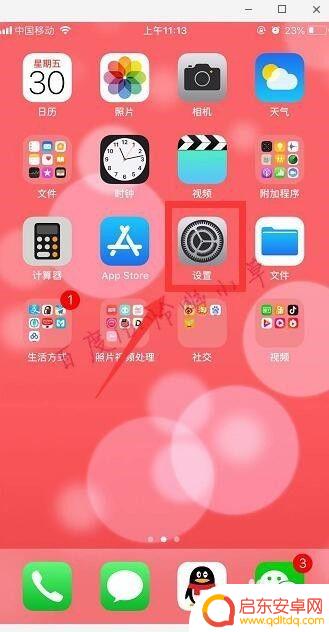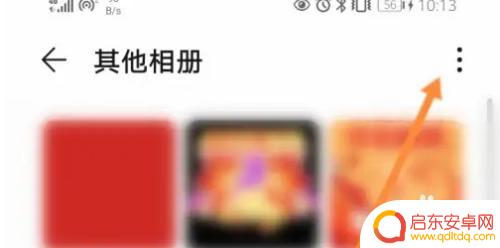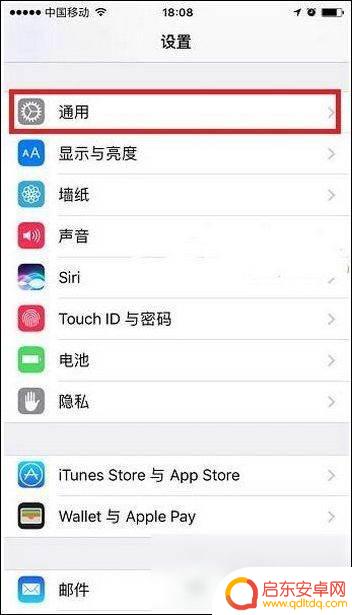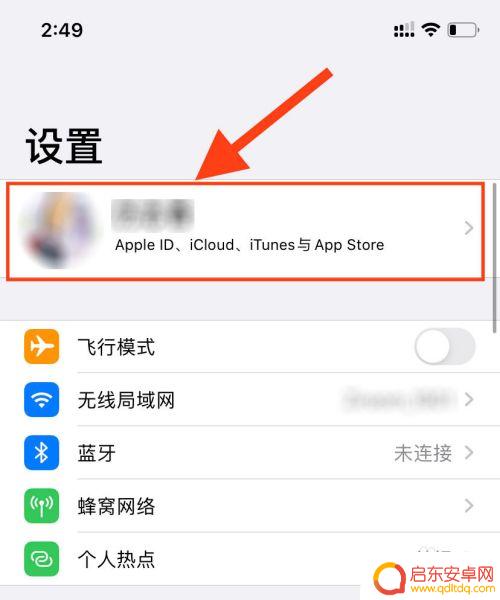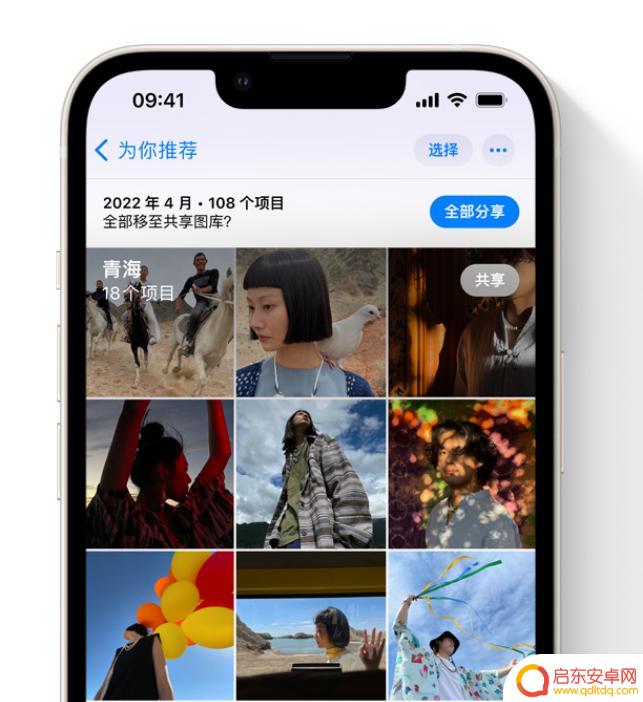苹果手机怎么取消图库共享 iPhone 照片共享关闭步骤
苹果手机的图库共享功能是一个方便的功能,可以让用户在不同设备之间共享照片和视频,但有时候我们可能不希望所有人都能看到我们的照片,这时就需要取消图库共享。取消图库共享的步骤其实并不复杂,只需要按照特定的操作就可以轻松关闭照片共享。接下来我们就来看看如何在iPhone上取消图库共享。
iPhone 照片共享关闭步骤
具体步骤:
1.打开苹果手机的“设置”。
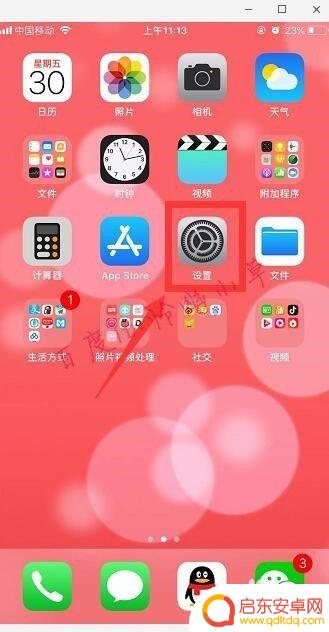
2.点击个人账号进入,如图。
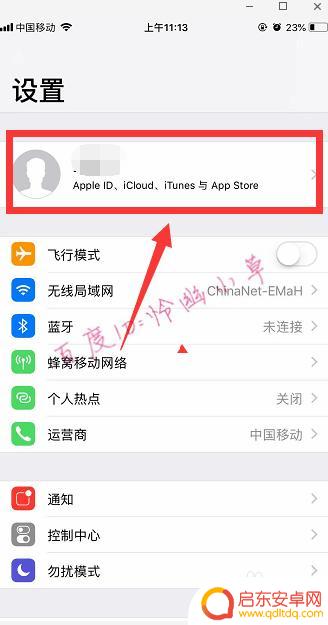
3.点击“iCloud”。
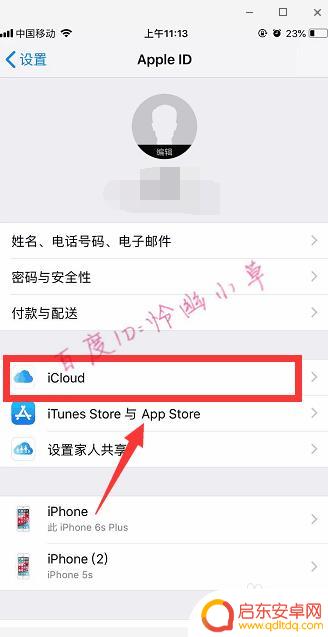
4.点击“照片”。
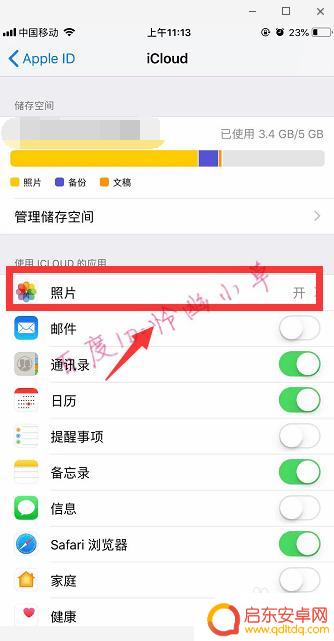
5.关闭“iCloud照片共享”。
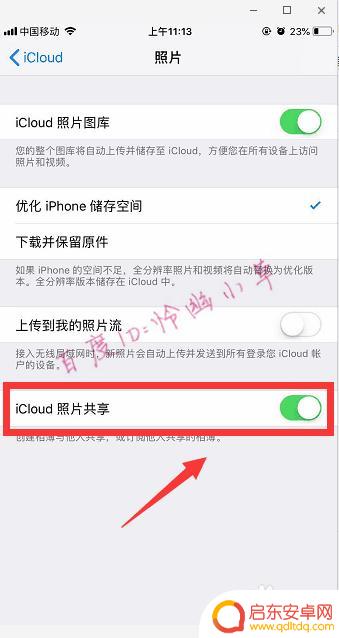
6.点击“好”。
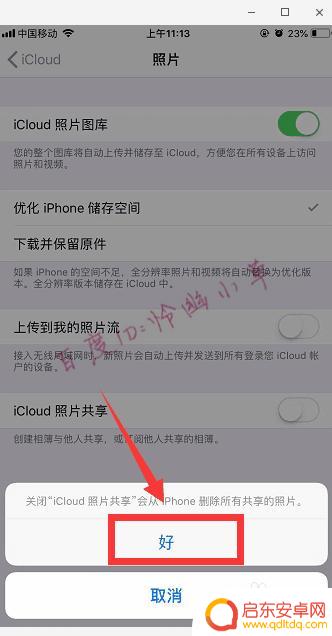
以上就是取消苹果手机图库共享的全部内容了,如果需要的话,您可以按照以上步骤进行操作,希望对您有所帮助。
相关教程
-
苹果手机照片取消共享 iPhone照片共享关闭方法
苹果手机的照片共享功能一直以来都是用户喜爱的特性之一,它能够让我们与亲朋好友分享生活中的精彩瞬间,最新的iOS 15系统升级中,苹果公司决定取消照片共享,...
-
华为手机取消其他设备相册 华为手机图库如何关闭其他设备的共享
近日,华为手机取消了与其他设备的相册共享功能,这一举措引起了不少用户的关注和疑惑,华为手机一直以来以其出色的拍照功能和图库管理而备受用户喜爱,然而取消相册共享功能却让一些用户感...
-
苹果手机的家庭怎么关闭 苹果家庭关闭步骤
苹果手机的家庭共享功能是一个方便的工具,允许用户与家人共享应用、音乐、照片等内容,有时候我们可能需要关闭家庭共享功能,可能是因为换了新手机、不再需要共享...
-
苹果手机通话共享如何取消(苹果手机通话共享如何取消设置)
今天本站给各位分享关于苹果手机通话共享如何取消的相关内容,如果能正好解决你现在面临的问题,别忘了关注本站!1同一个apple id两个手机 怎么关闭通话共享?步骤如下:关闭Han...
-
怎么禁止苹果手机共享照片 如何取消iPhone照片共享
如今,苹果手机已经成为人们生活中不可或缺的一部分,它的功能和便利性备受瞩目,有时我们可能会面临一个问题:如何禁止苹果手机共享照片?当我们希望保护个人隐...
-
苹果手机如何图库如何共享 在 iPhone 上如何分享图库中的照片
如今,苹果手机已经成为了人们生活中不可或缺的一部分,拥有一个苹果手机,我们可以拍摄美丽的照片,收集个人心爱的图像。但是,当我们想要分享这些精彩瞬间给亲...
-
手机access怎么使用 手机怎么使用access
随着科技的不断发展,手机已经成为我们日常生活中必不可少的一部分,而手机access作为一种便捷的工具,更是受到了越来越多人的青睐。手机access怎么使用呢?如何让我们的手机更...
-
手机如何接上蓝牙耳机 蓝牙耳机与手机配对步骤
随着技术的不断升级,蓝牙耳机已经成为了我们生活中不可或缺的配件之一,对于初次使用蓝牙耳机的人来说,如何将蓝牙耳机与手机配对成了一个让人头疼的问题。事实上只要按照简单的步骤进行操...
-
华为手机小灯泡怎么关闭 华为手机桌面滑动时的灯泡怎么关掉
华为手机的小灯泡功能是一项非常实用的功能,它可以在我们使用手机时提供方便,在一些场景下,比如我们在晚上使用手机时,小灯泡可能会对我们的视觉造成一定的干扰。如何关闭华为手机的小灯...
-
苹果手机微信按住怎么设置 苹果手机微信语音话没说完就发出怎么办
在使用苹果手机微信时,有时候我们可能会遇到一些问题,比如在语音聊天时话没说完就不小心发出去了,这时候该怎么办呢?苹果手机微信提供了很方便的设置功能,可以帮助我们解决这个问题,下...